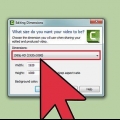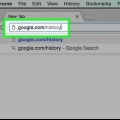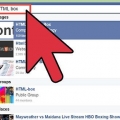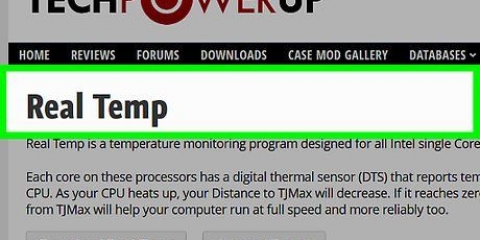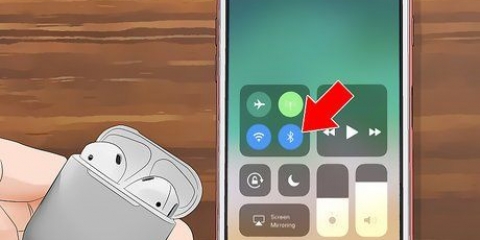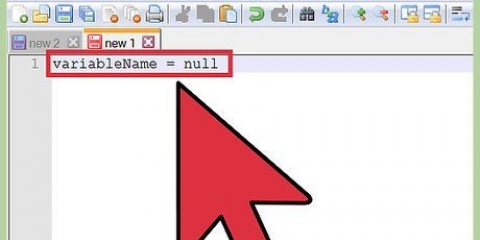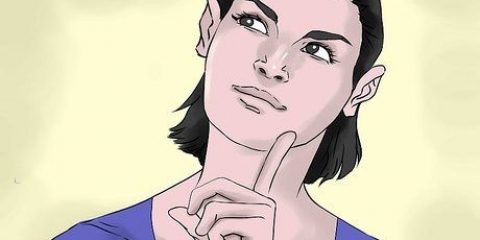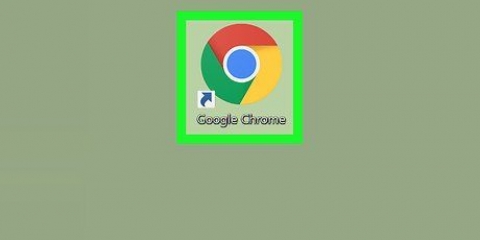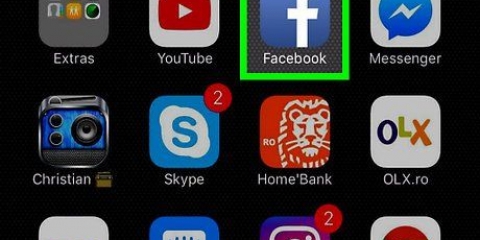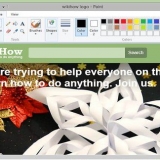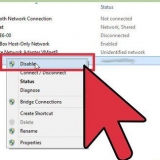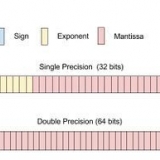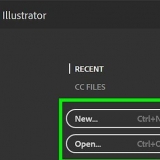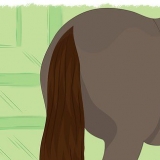Du kan finde opløsningsindstillingen i dit tv`s indstillingsmenu. Opløsningsindstillingen skal være i din manual. Det "jeg" står for "sammenflettet", hvilket betyder, at billedet på din skærm flimrer mellem hver anden linje og "s" står for "progressiv", hvilket betyder, at billedet kontinuerligt bruger hver linje på tv-skærmen til at vise billedet. 

DVD"s kan se ud til at være af højere kvalitet, når de ses på HDTV"s afspilles, fordi de afspilles i HD-opløsningen. Dette kvalificerer dog stadig ikke som HD. 





Nogle ældre enheder kan også bruge et analogt komponentvideokabel, men HDMI er generelt et bedre valg, da det er mere universelt og bruges af alle nyere enheder. HDMI-kabler er meget almindelige og overkommelige - du kan købe dem for mindre end $5. 
VHS-kassetter har meget dårlig billedkvalitet, når de afspilles på et stort HDTV. Bedre at se VHS på et mindre CRT-tv. Mens store skærme giver en imponerende udsigt, når indholdet er i HD, vil gengivelsen af SD-indhold være meget dårligere. `Støjen` i billedet øges markant i størrelse og bliver meget mere synlig, efterhånden som skærmens størrelse øges. Det er ikke kun nye tv-serier eller film, der udsendes i HD. Faktisk er tv-shows og film, der faktisk er filmet, ideelle til visning på et HDTV, hvis de er gemt på og afspillet fra en Blu-ray-disk. Filmopløsningen er betydeligt højere end selv et 1080P HD-tv-signal, så hvor mærkeligt det end kan lyde, kan film og tv-serier, der er optaget for 20, 30, 40 eller flere år siden, se godt ud på et HD-tv. ">
Tjek, om du ser tv i hd-kvalitet
Indhold
High Definition Television (HD TV) er en digital form for fjernsyn, der kan understøtte et stort antal pixels og levere billeder i høj opløsning og høj kvalitet på en skærm eller skærm. Standard Definition (SD) har på den anden side et lavere antal pixels og derfor en lavere opløsning og billedkvalitet. For at se, om dit tv ser i SD eller HD, skal du undersøge billedkvaliteten og derefter kontrollere dine skærmindstillinger, kabler og kildeenheder for at se, om de understøtter HD-kvalitet og er indstillet til de korrekte indstillinger.
Trin
Metode 1 af 3: Vurdering af billedkvalitet

1. Bemærk en mærkbar forbedring af billedkvaliteten. Når du ser TV i HD, bør du bemærke en betydelig forbedring i farve, klarhed og detaljer. Prøv at skifte mellem SD- og HD-kanaler eller -kilder og se, om du kan kende forskel. Hvis billedet ikke ser rent ud i forhold til SD, så ser du sandsynligvis ikke i HD.
- Live studieudsendelser og sportsbegivenheder i HD er fremragende kilder til at sammenligne med SD-kanaler.
- Ansigtshår, individuelle græsstrå fra golf eller baseball og andre billeder, der virker 3-dimensionelle eller af fotokvalitet, er typiske eksempler på HD-billeder. SD-billeder kan beskrives som lidt slørede eller ude af fokus til sammenligning.

2. Tjek indstillingerne for din tv-skærmopløsning. Opløsningen er angivet med et tal, som angiver, hvor mange vandrette streger din skærm kan indeholde, efterfulgt af bogstavet "s" eller "jeg". SD TV"s har en opløsning på 480i, mens HD TV"s har opløsninger på 480p, 720i, 720p, 1080i og 1080p understøttelse. Sørg for at vælge den højeste indstilling for den bedste billedkvalitet.

3. Hold øje med sorte eller grå bjælker, beskårne eller strakte billeder. Hvis du har et HDTV og bemærker disse visuelle problemer, er billedformatet sandsynligvis forkert. Gå til dit tv eller kildeenhedens opsætningsmenu og se efter en indstilling for "beskæring", "zoom", "stræk" eller "formatforhold". Indstil dit HD-tv til 16:9 billedformat for at løse problemet.
HD- og SD-skærme har forskellige billedformater, så HD-tv`er kan nogle gange forvrænge et SD-billede, så det passer til skærmen. SD-skærme bruger normalt billedformatet 4:3, mens HD-skærme normalt antager et billedformat på 16:9.
Metode 2 af 3: Brug HD-aktiverede enheder

1. Tjek, om du bruger en Blu-ray-afspiller og Blu-ray-diske. For virkelig at se film i HD skal du bruge Blu-ray-diske og en Blu-ray-afspiller. VHS video"s og dvd"s kan ikke understøtte HD, så selv når de afspilles på et HD-tv, vil de ikke afspille i HD.

2. Sørg for, at du har en HD-kompatibel adapter, hvis du har satellit eller kabel. Kontakt din udbyder og sørg for at bruge en HD-kompatibel adapter til dit kabel-tv. Hvis ikke, bedes du anmode om en opgradering til en HD-pakke. hd tv"s eliminerer behovet for en tuner, da de allerede har en indbygget tuner.

3. Sørg for, at din kabel- eller satellitboksindstillingsmenu er indstillet til HD-output. Denne indstilling er afgørende - du kan opsætte adapteren og dit HD-tv hele vejen igennem, men hvis din adapters output ikke er indstillet til HD, vil billedkvaliteten stadig være i SD. Hvis du ikke kan finde en outputindstilling i indstillingsmenuen, skal du søge efter `Billedforhold` og indstille den til 16:9.

4. Tilmeld dig HD-kanaler. HD-kanaler kommer ikke automatisk med en HD-kompatibel adapter, så du skal tilmelde dig en HD-pakke. Nogle udbydere placerer HD-kanaler numerisk ved siden af SD-kanaler, mens andre udbydere placerer HD-kanaler i deres eget kanalområde, såsom tusindvis og derover. Spørg din udbyder, hvis du ikke kan finde HD-kanalerne.

5. Konfigurer dine kildeenheder på HD-skærmen. Vælg en indgang, og brug din HDTV-manual og enhedsmanualer som en vejledning. Find ud af den højeste understøttede opløsning, der er fælles for enheden og HDTV. Målet er ikke at begrænse opløsningen af enhedens output, medmindre denne værdi overstiger skærmens maksimale opløsning.
For eksempel, hvis HD-tv`et kan gå op til 720p, bør du ikke vælge mere end 720p. Det samme gælder for kilder med 1080i eller 1080P.
Metode 3 af 3: Tjek kablerne

1. Se efter tilslutninger til HDMI, DVI, VGA og komponent. Kig på bagsiden af dit tv og find indgangspanelet, hvor stikindgangene er placeret. Et HDTV skal have HDMI, DVI, VGA og komponentindgange. Disse er de eneste input, der kan understøtte billeder i HD-kvalitet. Hvis dit tv har "S" video eller "composite video and stereo audio" input, er det ikke et HD TV. Disse indgange kan ikke understøtte HD.
- Alle HD-indgange er enkeltstik, så en nem måde at se, om indgangen kun er til SD, er at tjekke, om der er flere stik. For eksempel har `kompositvideo og stereolyd`-indgange tre komponenter i forskellige farver.

2. Sørg for at bruge et HDMI-kabel. Se, om inputkablet er tilsluttet bagsiden af dit HDTV. Hvis du bruger et enkelt gult kabel, leder du i SD. Disse kabler kan ikke understøtte HD - du skal bruge et HDMI-kabel. HDMI sender både lyd og video fra din kildeenhed (såsom din kabel-/satellitadapter, spillekonsol eller Blu-ray-afspiller) til dit HDTV.

3. Brug ikke den gule sammensatte `video ind`-forbindelse på dit HDTV, hvis din skærm understøtter denne teknologi. Hvis dit tv har en HD-signalindgang og en HD-udgang på en kilde eller videoafspiller, bør du ikke bruge det gule sammensatte `video in`-stik på tv`et. Denne forbindelse understøtter kun SD-billeder og bør kun bruges som en sidste udvej.
Tips
Artikler om emnet "Tjek, om du ser tv i hd-kvalitet"
Оцените, пожалуйста статью
Populær